Jednou z nejužitečnějších nových funkcí přidaných do operačního systému Android je schopnost odemknout mobilní zařízení pouhým umístěním důvěryhodného zařízení v blízkosti.
Co je to „důvěryhodné zařízení“? Může to být cokoli, co se připojuje k zařízení Android přes Bluetooth. Patří sem inteligentní hodinky, špunty do uší, další počítače nebo dokonce inteligentní domácí zařízení. Jediným požadavkem je, že zařízení musí být schopné Bluetooth a může se připojit k zařízení Android.

V tomto článku prozkoumáme, jak můžete nakonfigurovat také důvěryhodná zařízení Android jako související nastavení zabezpečení pro odemknutí zařízení kreativními, ale bezpečnými způsoby.
Konfigurace důvěryhodných zařízení Android
Nastavení důvěryhodných zařízení Android je docela snadné. Stačí se jen rozhodnout, které zařízení nebo zařízení chcete použít k odemknutí telefonu.
Zkontrolujte, zda jste již zařízení Bluetooth k zařízení Android připojili. Pomůže to s pozdějším výběrem jako důvěryhodného zařízení.
Zde se dozvíte, jak pomocí důvěryhodných zařízení automaticky odemknout zařízení Android.
In_content_1 vše: [300 x 250] / dfp: [640x360]->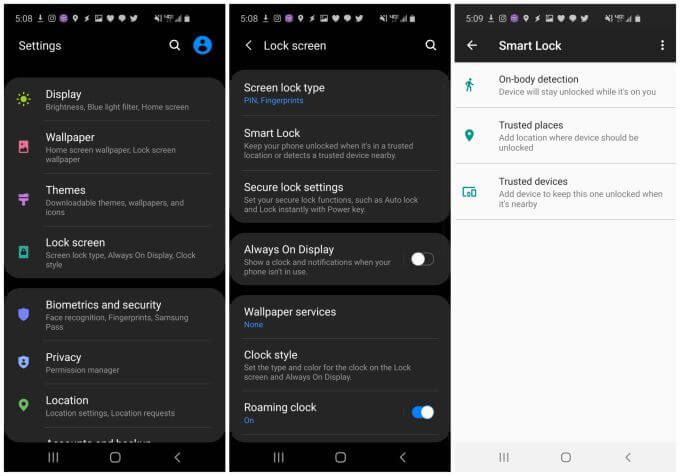
Poznámka: Nabídky se mohou mírně lišit podle toho, jakou verzi Androidu používáte. Stačí vyhledat nastavení funkce Smart Lock a najít nabídku Smart Lock.
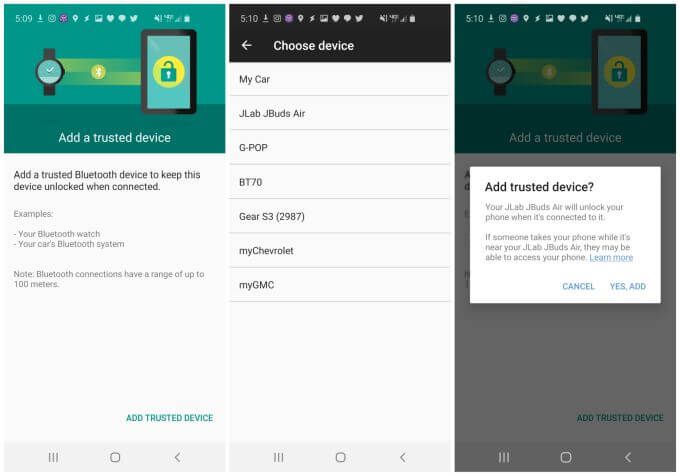
Zde uvidíte obrazovku, kde můžete přidat nové důvěryhodné zařízení, které můžete použít k automatickému odemkněte zařízení Android kdykoli je telefon připojen k tomuto zařízení.
Důvěryhodná zařízení Android, co je třeba vzít v úvahu
Co to znamená, když povolíte „ důvěryhodné zařízení “k odemčení telefonu Android? To znamená, že kdykoli jste v dosahu a připojeni k danému zařízení, kdokoli může obejít zamykací obrazovku telefonu, aby k němu získal přístup.
Před povolením je třeba myslet na několik věcí tuto funkci na svém zařízení Android.

Android „Trusted Devices“ je přesně to, zařízení, o kterých víte, že jsou v dosahu vašeho telefonu, by měla signalizovat skutečnost, že jste aktuálně přítomni a vlastníte svůj vlastní telefon. Je vaší odpovědností zajistit, aby Důvěryhodná zařízení, která přidáte do tohoto seznamu, byla zařízení, kterým důvěřujete, abyste ukázali, že vlastníte svůj vlastní telefon.
Nepřidávejte zařízení, jako jsou inteligentní domácí zařízení nebo počítače které mohou být poblíž vašeho telefonu, i když nejste přítomni. To by mohlo umožnit ostatním lidem přístup k vašemu zařízení Android, i když nejste poblíž.
Detekce nošení na těle a důvěryhodná místa
Kromě funkce Důvěryhodná zařízení Android na Smart Lock na obrazovce jste si možná všimli několika dalších zajímavých funkcí.
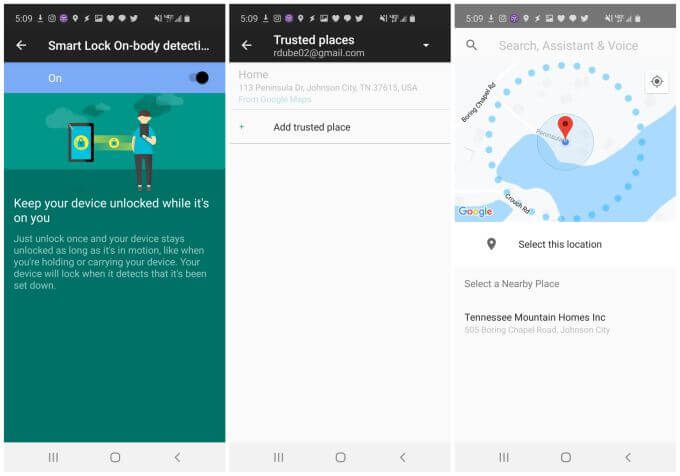
Nastavení detekce na těle
Nemáte Pro povolení a konfiguraci detekce na těle není třeba dělat nic. Jakmile ji zapnete, prostě to funguje.
Bez ohledu na to, kde jste a co děláte, pokud máte telefon v ruce, kapse nebo kabelce, nebudete se muset starat o mrzutost odemkněte telefon pokaždé, když jej chcete použít.
Nyní, když je telefon na vás a cítí vaše pohyby, můžete telefon vytáhnout a používat, aniž byste museli jednat se zamykací obrazovkou.
Nezapomeňte, že i když je telefon odemknutý, když je na vás, a pak ho někdo jiný uchopí, telefon si bude stále myslet, že je na vás. To je jeden z důvodů, proč byste tuto funkci nikdy neměli používat samostatně. Nejlepší je kombinovat to s důvěryhodnými zařízeními, abyste měli druhou linii zabezpečení.
Nastavení důvěryhodných míst
Důvěryhodná místa jsou jednou z užitečnějších funkcí inteligentního zámku, protože pravděpodobně existují určitá místa, kde si můžete být jisti, že neexistuje riziko, že někdo ukradne například váš telefon.
Pokud si například neděláte starosti s tím, že by někdo ve vaší domácnosti používal váš telefon (nebo je mu jedno, jestli ano), pak má smysl nastavit domovské místo jako důvěryhodné místo.
Postup:
Zobrazí se mapa, kterou můžete přiblížit a oddálit nebo posouvat a přesunout červený ukazatel nad místo, které chcete označit jako důvěryhodné.
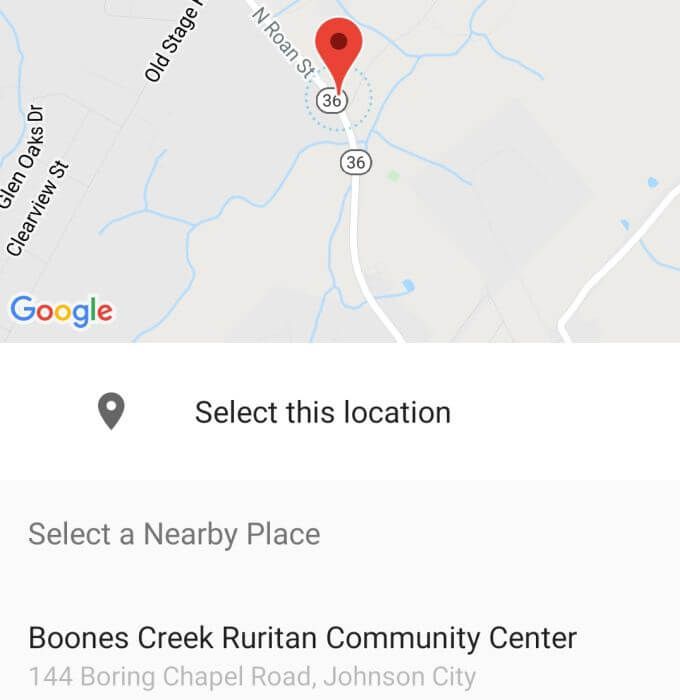
Jak přesouváte značku nad podniky nebo další místa, která Google může rozpoznat, uvidíte název tohoto místa v dolní části okna.
Jakmile umístíte ukazatel na dané místo, stačí klepnout na Vybrat toto místoa označit jej jako důvěryhodné místo.
Nezapomeňte, že budete muset nechte své GPS senzor Android zapnuté, aby tato funkce fungovala správně.
Používání zabezpečení Smart Lock v systému Android
Všechny funkce Smart Lock jsou k dispozici, pokud používáte znovu používáte nejnovější verzi Androidu.
Důvěryhodná zařízení Android je nejbezpečnější funkce Smart Lock, protože zajišťuje, že se váš telefon nachází v blízkosti zařízení, o kterém víte, že ho budete mít vždy na sobě, jako jsou chytré hodinky. Ostatní funkce, jako jsou důvěryhodná místa nebo detekce na těle, nejsou tak bezpečné, ale jsou užitečné, pokud jste opatrní, jak a kde se rozhodnete je povolit.
V kombinaci s otisk prstu nebo biometrické údaje o obličeji (pokud to vaše zařízení Android podporuje), nemusí být obrazovka uzamčení vůbec otravná.